處理win10應(yīng)用商店提示“請稍等幾分鐘 ”錯誤代碼0x80246007的方法
大家在win10系統(tǒng)中更新的時候有沒有遇到過這樣的情況呢?在應(yīng)用商店下載軟件的時候總是被提示:“請稍等幾分鐘,錯誤代碼為:0x80246007 ”。其實在應(yīng)用商店的使用中已經(jīng)出現(xiàn)了很多的錯誤代碼,要么就是不能登錄,要么就是登錄了不能下載。今天小編要說到的故障就屬于后面的這種情況,經(jīng)過小編的研究發(fā)現(xiàn),出現(xiàn)這個故障的原因很可能是由于網(wǎng)絡(luò)無法使用造成的。我們可以在電腦中對DNS進行修改,恢復(fù)網(wǎng)絡(luò)的正常使用即可解決這個問題!
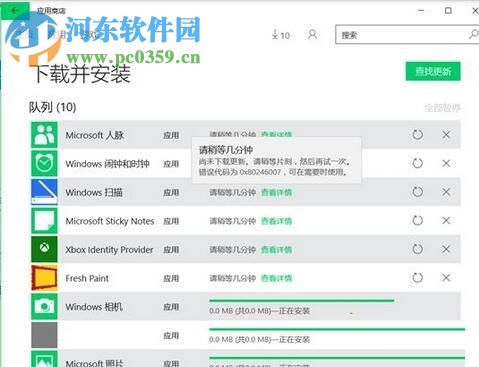 方法步驟:
方法步驟:1、打開電腦的開始搜索界面,輸入:services.msc 進行搜索,搜索到服務(wù)之后將其打開!
2、接著在服務(wù)的右窗格中找到叫做: windows update 一欄,使用鼠標右鍵單擊它,將它設(shè)置為停止模式即可!
3、回到電腦桌面上,使用鼠標雙擊打 此電腦 圖標!打開之后在C盤中單擊打開 windows 中的SoftwareDistribution文件夾,將這個文件夾全部刪除!
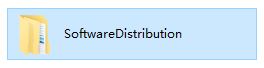
4、刪除之后再次打開系統(tǒng)中的服務(wù)界面,將windows update設(shè)置為“啟動”模式。打開的方式和前面的方式相同!
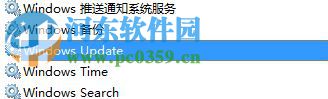
5、設(shè)置好上述步驟之后,使用鼠標右鍵單擊左下角的開始圖標,在超級菜單中打開“網(wǎng)絡(luò)連接”界面!

6、打開網(wǎng)絡(luò)連接界面之后使用鼠標右鍵單擊現(xiàn)在連接的網(wǎng)絡(luò)名稱,使用:屬性按鈕進入屬性設(shè)置界面!
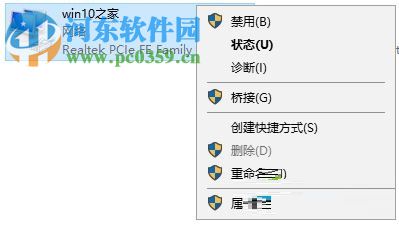
7、接著在下圖所示的界面中使用鼠標雙擊項目中的 internet 協(xié)議版本4一欄,進入該協(xié)議的屬性設(shè)置窗口!

8、接著我們就能開始對網(wǎng)絡(luò)的DNS進行設(shè)置了,將下方的使用下面的DNS 一欄勾選上,接著而一次輸入:4.2.2.1以及4.2.2.2,輸入之后使用確定按鈕進行保存即可!大家可以直接參考圖片進行填寫!
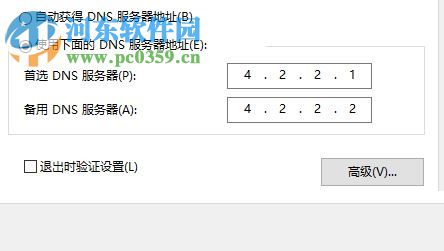
9、完成所有的步驟之后重新開啟應(yīng)用商店就可以順利的下載軟件了!
這就是小編解決應(yīng)用商店下載提示:錯誤代碼0x80246007的方法, 還沒有解決這個故障的用戶可以試試這個教程喔。這個問題的解決方法就說到這里了,大家有什么疑問可以在下方進行留言!
相關(guān)文章:
1. win7怎么設(shè)置屏幕休眠密碼(win7屏幕保護設(shè)置密碼)2. Centos7安裝完畢后無法聯(lián)網(wǎng)顯示Server not found如何解決?3. 如何純凈安裝win10系統(tǒng)?uefi模式下純凈安裝win10系統(tǒng)圖文教程4. win10安裝ubuntu速度慢應(yīng)對步驟分享5. 蘋果 macOS 11.7.3 更新導(dǎo)致 Safari 收藏夾圖標無法正常顯示6. centos6.5下kvm環(huán)境搭建詳解7. 正版windows7系統(tǒng)下載要錢嗎8. 宏碁Swift 3筆記本如何安裝win7系統(tǒng) 安裝win7系統(tǒng)方法說明9. Win10 1709如何阻止并關(guān)閉自動更新?10. Win10系統(tǒng)鍵盤突然打不出中文字怎么辦?

 網(wǎng)公網(wǎng)安備
網(wǎng)公網(wǎng)安備